
În momentul de față există mai multe programe populare de virtualizare pentru Windows 7: WMWare, Virtual Box, și Virtual PC. În acest articol, vom considera că este ultimul program, deoarece acesta este comparat cu alte mașini virtuale oferă oportunități bogate pentru virtualizare și destul de simplu de configurat și de utilizat.

Algoritmul general de acțiune
- Descărcați pachetul de instalare a aplicației. Virtual PC program gratuit și dezvoltat de către experții Microsoft, astfel încât este pe deplin compatibil atât cu Windows 7 și versiunile anterioare. Descărcați programul de instalare de pe site-ul oficial al corporației.

- Rulați fișierul și urmați instrucțiunile. Înainte de a instala aplicația, asigurați-vă că utilizatorul curent are drepturi de administrator. Pentru a evita această situație, faceți clic pe butonul din dreapta al mouse-ului și selectați opțiunea „Run as administrator“ din meniul contextual. Dacă acest lucru nu se face, poate exista o eroare pe setarea pas (descris mai jos).

- Odată instalat pe eticheta VirtualPC apare pe desktop. Rulați-l și selectați elementul „Create“. După această operație încetinirea Windows 7 se poate observa și a simțit că programul se blochează. În acest moment, colectarea de date cu privire la parametrii sistemului și de calcul al performanței optime pentru mașina virtuală dumneavoastră.

- Aceasta este urmată de setarea mașină virtuală VirtualPC. Când porniți prima dată lăsați setările neschimbate. Atunci când acțiunile neglijente pot implica mai multe caracteristici decât pot fi alocate. Acest lucru va duce la o defecțiune totală a sistemelor de operare locale și virtuale. Am instalat numai versiune a sistemului de operare, iar la sfârșitul de configurare, selectați sursa din care vor fi instalate (CD-ul, imaginea de disc de pe hard disk, o unitate flash bootabil).

- Trebuie acordată atenție la faza de instalare, în care sunt necesare pentru a specifica un folder de rețea partajat. Aceste resurse vă permit să utilizați sistemul, putem stabili o resurse de calcul locale.
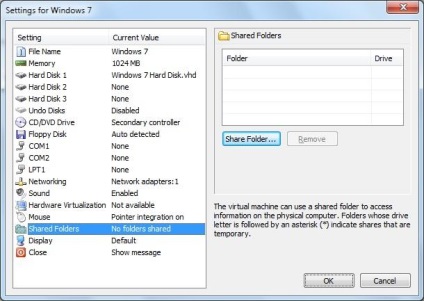
- După ce toate etapele de configurare în PC-ul virtual va deveni activ pe butonul „Start“. Când apăsați când prima pornire va începe instalarea dvs. de ales pentru Windows 7, Windows 8, sau un alt sistem de operare într-o mașină virtuală, iar la repetat - sisteme de operare de încărcare, care a fost instalat anterior. Pașii de instalare respectă în totalitate instalarea standard pe un computer local și nu cere utilizatorului la orice acțiuni suplimentare.


- La finalizarea procesului sistemului de a instala, a alerga, și va fi disponibil pe deplin pentru testare. În cazul în care există o nevoie de a schimba parametrii mașinii virtuale din partea de sus a ferestrei de interfață Virtual PC în căutarea pentru elementul de meniu „Machine“ - „Configurare“ În fereastra care apare, puteți produce o creștere a cantității de memorie disponibilă, spațiu liber, etc.


greseli frecvente
Când instalarea a algoritmului de mai sus pentru Virtual PC pe scena alineatului 6 poate fi despre Windows 7 mesaj de eroare asociat cu virtualizarea funcție.
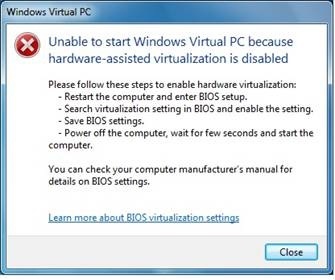
Pentru ao elimina, trebuie să activați virtualizarea panoul Preferințe de sistem, iar pentru unele versiuni de placi de baza face setări BIOSa.
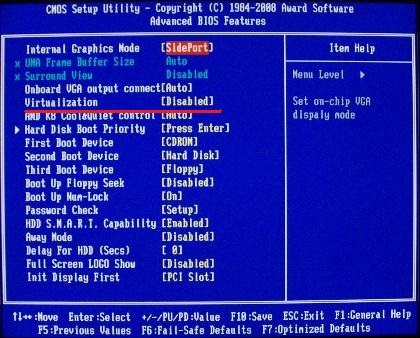
În plus, această problemă apare atunci când se execută software-ul antivirale Windows 7 cu propriul firewall și firewall. De aceea, înainte de a instala mașina virtuală este recomandat pentru a dezactiva sau suspenda funcționarea tuturor programelor anti-virus.
O altă greșeală comună este lipsa de acces la anumite componente ale mașinii virtuale. La etapa de setări Virtual PC atunci când dispozitivele de conectare pot primi un mesaj cu privire la lipsa accesului. Acest lucru este legat de drepturile de acces în sistemul de operare Windows 7. O politică de securitate standard pentru Windows 7 restricționează accesul utilizatorilor și a proceselor de terțe părți la dispozitivele de sistem. Pentru a rezolva această eroare, verificați permisiunile utilizatorului activ în prezent și aveți permisiunea de a conecta dispozitive.